Win10系统切换输入法时出错怎么办?近日有用户在使用Win10系统时,一切换输入法就会提示出错,那么该如何解决这个问题?请看下文具体解决办法。
解决办法:
1.很多时候,输入法切换出错的情况都出现在word文档中,遇到这种情况,咱们可以试着单击word窗口中的 “文件-选项”。然后在“选项”窗口中单击“高级”选项,接着从右边的细节窗口里面找到“输入法控制处于活动状态”选项,直接勾选。再重启计算机看看有没有生效。
2.当然,也有可能是因为软件之间的冲突造成了输入法的切换失败,咱们可以右键点击win10系统的语言栏,依次选择设置-“文本服务和输入语言”-“高级键设置”选项,咱们选中窗口中自己需要的输入法,然后点击更改按键顺序,在弹出来的窗口中,咱们根据自己的习惯自定义合适的快捷键,然后进行保存设置就可以了。
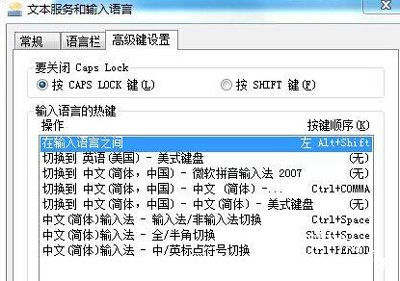
其他Win10系统常见问题:
Win10系统开机蓝屏提示recovery的原因及其解决办法
Win10启动项没有U盘怎么办 电脑无法U盘启动的解决办法
Win10系统电脑桌面文件夹打不开的解决办法














